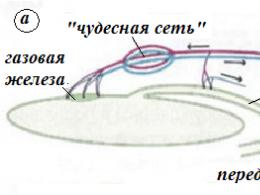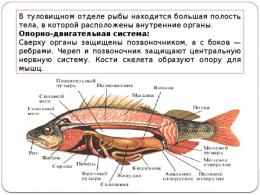Хороший справочник по командами первоначальная настройка Cisco. Cisco: Конфигурация и команды управления IOS
Для решения поставленной задачи необходимо выполнить следующее:
1. Заходим на cisco и в режиме конфигурирования включаем возможность удаленного выполнения команд:
Router#conf t Enter configuration commands, one per line. End with CNTL/Z. Router(config)#ip rcmd rsh-enable
2. Для безопасности необходимо указать с какого интерфейса будут осуществляться команды удаленного управления. В моем случае команда для cisco выглядит так:
Router(config)#ip rcmd source-interface GigabitEthernet0/1.1
— где GigabitEthernet0/1.1 интерфейс одной из локальных сетей, в которой находится сервер FreeBSD.
3. Необходимо указать имя локального пользователя cisco, от имени которого удаленный пользователь будет выполнять команды, ip адрес (или hostname) удаленного сервера и само имя удаленного пользователя. Данная команда будет иметь следующий вид:
Router(config)#ip rcmd remote-host cisco_user 192.168.100.3 remote_user enable 15
— где cisco_user
– локальный пользователь, заведенный на cisco;
— 192.168.100.3
– ip адрес сервера, с которого будут выполняться команды удаленного администрирования;
— remote_user
– имя пользователя на удаленном сервере, от имени которого будут выполняться команды удаленного администрирования (в моем случае – это root
сервера FreeBSD);
— 15
– уровень привилегий, с которыми будет работать локальный пользователь cisco.
Некоторое отступление . В моем случае, в качестве локального пользователя cisco, мною был использован пользователь admin , уже заведенный на cisco командой:
Router(config)#username admin privilege 15 secret swordfish
— где: admin
– собственно – имя пользователя;
— 15
– уровень привилегий (в данном слечае – максимальный);
— swordfish
– пароль (замените на свой).
Если вам необходимо, создайте еще одного пользователя с привилегиями, отличными от 15, и пропишите ему команды, которые он будет иметь право с данным уровнем привилегий исполнять. Например, создадим пользователя traf с уровнем привилегий 5 и дадим ему возможность собирать и обнулять статистику какого-либо интерфейса по ip accounting . Листинг команд будет следующим:
Router(config)#username traf privilege 5 secret swordfish Router(config)#ip rcmd remote-host traf 192.168.100.3 root enable 5 Router(config)#privilege exec level 5 clear ip accounting Router(config)#privilege exec level 5 clear ip accounting checkpoint Router(config)#privilege exec level 5 show ip accounting checkpoint
4. Если вы в предыдущей команде указали ip адрес удаленного сервера, а не его hostname, вам необходимо дать следующую команду:
Router(config)#no ip rcmd domain-lookup
— которая отключит проверку соответствия ip в базе DNS его hostname, т.к. при неудачном сопоставлении – у вас не получится выполнить удаленные команды на cisco. В принципе, если ваш DNS настроен правильно, то данную команду можно опустить.
5. Нам осталось включить отладку проделанной работы, чтобы в случае неудачи иметь возможность отследить ошибки. Делается это так:
Router#deb ip tcp rcm RCMD transactions debugging is on
Просмотр отладочной информации осуществляется так:
Router#sh deb TCP: RCMD transactions debugging is on
Отключение отладочной информации будет осуществлена следующей командой:
Router#no debug ip tcp rcmd RCMD transactions debugging is off
На этом подготовку cisco к выполнению удаленных команд можно считать завершенной.
Листинг проделанной работы:
Router#conf t Router(config)#ip rcmd rsh-enable Router(config)#ip rcmd source-interface GigabitEthernet0/1.1 Router(config)#ip rcmd remote-host admin 192.168.100.3 root enable 15 Router(config)#no ip rcmd domain-lookup
Для проверки выполнения удаленных команд с сервера FreeBSD выполним под root’ом на нем команду:
# rsh -l admin 192.168.100.2 show clock 11:38:07.271 MSK Tue Aug 6 2013
Синтаксис команды прост:
— после флага -l
идет имя локального пользователя в cisco;
— 192.168.100.2
– ip адрес cisco;
— show clock
– команда, которая должна выполниться на cisco.
Если после отработки данной команды вы получите примерно тоже самое, то задача решена.
ХХХХХХХХХХХ
Теперь настало время разобрать нюансы. Все они связаны с уже существующим настройками виртуальной консоли на вашей cisco — line vty 0 4 .
При моей первой попытке выполнить удаленную команду на cisco у меня выскочила ошибка No free VTYs:
# rsh -l admin 192.168.100.2 show clock No free VTYs.
Как оказалось, в моих настройках данной виртуальной консоли при подключении к ней, был обозначен только протокол ssh (transport input ssh). Для выполнения удаленных команд требуется еще и протокол telnet. (Причем при исходящих соединениях протокол telnet не обязателен). Так что настройки line vty 0 4 в этой части должны выглядеть так:
Line vty 0 4 ... transport input telnet ssh transport output ssh
Следующая ошибка, которая может у вас возникнуть, Permission denied. Она возникает, если вы неправильно указали локального пользователя в cisco, от имени которого должны выполняться удаленные команды:
# rsh -l root 192.168.100.26 show clock Permission denied.
В данном примере мною был указан пользователь root , не имеющий никакого отношения к самой cisco. Если вы не хотите путаться, то заведите пользователя на cisco с таким именем и не забудьте поправить команду ip rcmd remote-host на что-то подобное:
Router(config)#ip rcmd remote-host root 192.168.100.3 root enable
Опять же, из-за существующих настроек в моей cisco, я получил ошибку следующего рода – Access denied:
# rsh -l admin 192.168.100.2 show clock Access denied.
На этот раз дело оказалось в настройке списка доступа, указанном мною в line vty 0 4 :
Line vty 0 4 access-class acl_login in ...
Список acl_login выглядел сперва так:
Ip access-list extended acl_login permit tcp 192.168.0.0 0.0.0.255 any eq 22 deny ip any any
Для выполнения удаленных команд необходимо еще разрешить подключение к 514 порту (cmd). После правки список доступа стал выглядеть так:
Router#conf t Enter configuration commands, one per line. End with CNTL/Z. Router(config)#ip access-list extended acl_login Router(config-ext-nacl)#no 10 Router(config-ext-nacl)#10 permit tcp 192.168.0.0 0.0.0.255 any eq 22 514 Router(config-ext-nacl)#exit Router(config)#do sh ip acce ... Extended IP access list acl_login 10 permit tcp 192.168.0.0 0.0.0.255 any eq 22 cmd (2 matches) 20 deny ip any any (8 matches) ...
Настройка line vty 0 4 выглядит полностью так:
Line vty 0 4 access-class acl_login in exec-timeout 0 0 privilege level 15 logging synchronous login local transport input telnet ssh transport output ssh
В заключении осталось указать на возможные решения при выполнении удаленных команд на cisco, требующих подтверждения . В интерактивном режиме с ним проблем нет, но возникает вопрос, как послать его через rsh? Сам я пока с таким не сталкивался. Но вот подсказывают:
Есть несколько вариантов, подбирайте подходящий для вашей системы: 1. rsh -l user_cisco addr_cisco clear line tty X 2. rsh addr_cisco -l user_cisco clear line tty X 3. (sleep 2; echo ") | rsh addr_cisco clear line tty X P.S. Естественно с того хоста откуда лезете должен быть установлен priv-level 15: username xxx privilege 15 password ttt
OSPF (Open Shortest Path First)router ospf (запуск процесса ospf)
Режим:
Router(config)#
Синтаксис:
router ospf process-id
|| no router ospf process-id
Описание:
process-id: Номер процесса OSPF. (любое число > 0) (можно запустить несколько процессов)
Пример:
Router(config)# router ospf 1
network area
Режим:
Router(config-router)#
Синтаксис:
network address wildcard-mask
area area-id
|| no network address wildcard-mask
area area-id
Описание:
address wildcard-mask: Адрес и wild-card маска сети, которая будет учавствовать в OSPF маршрутизации. (также определяет интерфейс на котором будет запущен OSPF)
Пример:
Router(config-router)# network 10.0.0.0 0.0.0.255 area 1
ip ospf cost
Режим:
Router(config-if)#
Синтаксис:
ip ospf cost cost
|| no ip ospf cost
Описание:
cost: Стоимость (метрика) маршрута (для данного интерфейса) для OSPF маршрутизации. (от 1 до 65535). При отсутствии данной команды стоимость (метрика) для данного интерфейса расчитываеться исходя из его пропускной способности. (см команду bandwidth)
Пример:
Router(config-if)# ip ospf cost 100
ip ospf priority
Режим:
Router(config-if)#
Синтаксис:
ip ospf priority number
|| no ip ospf priority
Описание:
number: Приоритет маршрутизатора. (от 1 до 65535). Приоритет используется при выборе выделенного (designated) маршрутизатора. Чем выше приоритет, тем больше шансов, что этот маршрутизатор станет выделенным.
Пример:
Router(config-if)#ip ospf priority 15
area
Режим:
Router(config-router)#
Синтаксис:
area area-id {
authentication
stub
nssa
default-cost cost
range address mask
virtual-link router-id
}
Описание:
- area-id: для какой зоны будут дальнейшие настройки.
- authentication Указание того, что для данной зоны включена авторизация. (см. команду ip ospf authentication-key)
- Если указан параметр message-digest то будет использоваться авторизация по MD5 ключу. (см. команду ip ospf message-digest-key)
- stub указывает, что данная зона являеться тупиковой. В нее не отправляються обновления о изменениях состояния каналов, а отправляются только суммированые данные. При указании параметра no-summary не отправляються и суммированые данные (LSA тип 3).
- nssa Cisco как обычно вставила свои 5-копеек в протокол OSPF. :-). NSSA = not-so-stubby area. Не совсем тупиковая зона. (О как!) То же что и stub, но при этом маршрутизатор будет импортировать внешние маршруты.
- Опция default-information-originate - говорить всем что маршрут 0.0.0.0 - через меня.
- default-cost cost Указывает стоимость (метрику) суммарного маршрута по умолчанию отправляемого в тупиковую зону.
- range address mask используеться для указания сумманого адреса и маски на границе зоны.
- virtual-link router-id Если маршрутизатор не имеет прямой связи с зоной 0 (требование протокола OSPF), но имеет соединение с (например) с зоной 1, то зона 1 обьявляеться как "транзитная" (виртуальная).
Пример:
Router(config-router)# area 0 authentication message-digest
ip ospf authentication-key
Режим:
Router(config-if)#
Синтаксис:
ip ospf authentication-key password
|| no ip ospf authentication-key
Описание:
password: Пароль для авторизации пакетов от соседнего маршрутизатора на котором настроена авторизация аналогичным образом.(до 8 символов). Для включения авторизации необходимо явно указать это (для конкретной зоны) с помощью команды area authentication
Пример:
Router(config-if)# ip ospf authentication-key thispwd
ip ospf message-digest-key
Режим:
Router(config-if)#
Синтаксис:
ip ospf message-digest-key key-id
md5 key
|| no ip ospf message-digest-key key-id
Описание:
Команда используеться для установки авторизационных параметров по алгоритму MD5. key-id: Номер ключа. (от 1 до 255). key: Пароль (буквенно-циферный). (до 16 символов). key-id и key ДОЛЖНЫ совпадать на соседних маршрутизаторах. Для включения авторизации необходимо явно указать это (для конкретной зоны) с помощью команды area authentication
Пример:
Router(config)# interface ethernet 0/1
Router(config-if)# ip ospf message-digest-key 1 md5 coolpwd1
ip ospf network
Режим:
Router(config-if)#
Синтаксис:
ip ospf network {
broadcast
non-broadcast {
point-to-multipoint
}
} || no ip ospf network
Описание:
Команда указывает протоколу OSPF к камому типу сети подключен данный интерфейс.
Пример:
Router(config-if)# ip ospf network non-broadcast
router-id
Режим:
Router(config-router)#
Синтаксис:
router-id ip-address
|| no router-id ip-address
Описание:
Команда необходима для явного указания ID маршрутизатора. (Иначе ID будет присвоен автоматически.) ID разных маршрутизаторов не должны совпадать!
Пример:
Router(config-router)# router-id 10.0.0.1
Поскольку операционная система Cisco IOS очень мощная и гибкая, её конфигурирование может стать достаточно трудоёмким процессом, поэтому знать основные команды крайне необходимо. В этой статье мы рассмотрим 10 основных команд, которые могут пригодиться во время выполнения настройки или диагностики устройств.
10 команд, которые должен знать каждый пользователь Cisco IOS
№1: “?”
На первый взгляд использование? для вызова помощи кажется достаточно простым. Однако Cisco IOS кардинально отличается от других операционных систем в плане использования команды помощи. Поскольку Cisco IOS - это операционная система с командным интерфейсом, существуют тысячи команд для настройки и управления, а использование? поможет сэкономить немало времени.
Эту команду можно применять различными способами. Во-первых, используйте?, если не знаете какую команду написать. Например, вы можете написать? в командной строке для вывода всех возможных команд.
Также можно использовать?, если вы не знаете аргумент какой-либо команды. Например, можно ввести show ip ? Если команде не нужно никаких аргументов, роутер предложит только CR (возврат каретки).
Наконец, можно использовать? для просмотра всех команд, начинающихся с определённой буквы. Например, show c ? покажет все команды, начинающиеся с буквы c .
№ 2: show running-configuration
Команда show running - config показывает текущую конфигурацию устройства. Running-configuration - это конфигурация, загруженная в данный момент в оперативную память роутера. Когда вы вносите изменения в оборудование, как раз эта конфигурация изменяется.
Важно помнить, что конфигурация не сохраняется пока не выполнить copy running - configuration startup - configuration . Команду show running-config можно сокращать до sh run .
№3: copy running-configuration startup-configuration
Эта команда сохранит текущие модификации в настройках (running-configuration, которая хранится в RAM), в энергонезависимую RAM (NVRAM). Если внезапно исчезнет электропитание, то данные в NVRAM сохранятся. Другими словами, если вы внесёте изменения в конфигурацию роутера или перезагрузите его, не используя перед этим данную команду, то все изменения будут утеряны. Команду можно сократить до copy run start .
Команда copy также используется для копирования текущей или стартовой конфигурации на TFTP-сервер.
№ 4: show interface
Команда show interface отображает состояние интерфейсов маршрутизатора. Вот некоторые выводимые параметры:
- Состояние интерфейса (вкл ./ выкл .)
- Состояние протокола на интерфейсе
- Использование
- Ошибки
Эта команда играет важную роль для диагностики роутера или свитча. Её также можно использовать с указанием конкретного интерфейса, например, sh int fa 0/0 .
№5: show ip interface
Более распространёнными, чем show interface являются команды show ip interface и show ip interface brief . Команда show ip interface предоставляет огромное количество информации о конфигурации и состоянии протокола IP и его службах на всех интерфейсах. Команда show ip interface brief даёт краткий обзор интерфейсов, включая IP-адрес, статусы Layer 2 и Layer 3.
№6: config terminal, enable, interface, and router
У роутеров Cisco есть несколько разных режимов управления, в каждом из них отображаются или изменяются определённые параметры. Очень важно уметь перемещаться между этими режимами для успешной настройки маршрутизатора.
Когда вы авторизуетесь на роутере (SSH, Telnet, Console), сначала вы попадаете в user mode (пользовательский режим, где приглашение выглядит как >). В этом режиме можно написать enable для переключения в привилегированный режим (приглашение выглядит как #). В привилегированном режиме отображается любая информация, но нельзя вносить никакие изменения. Для того, чтобы попасть в режим глобальной конфигурации введите config terminal (или config t ), приглашение станет выглядеть как (config)# . В этом режиме можно изменять любые настройки. Для изменения параметра интерфейса (например, IP-адреса) переключитесь в режим конфигурирования командой interface (приглашение выглядит как (config-if)#). Помимо этого, из режима глобальной конфигурации вы можете попасть в режим конфигурации роутера с помощью команды router { protocol } . Для выхода из любого режима введите exit .
№7: no shutdown
Команда no shutdown включает интерфейс. Она используется в режиме конфигурации интерфейса. Может быть полезна при диагностике или конфигурации новых интерфейсов. Если с каким-либо интерфейсом возникла проблема, можно попробовать ввести shut и no shut . Разумеется, для того, чтобы выключить интерфейс введите shutdown . Команду можно сократить до no shut .
№8: show ip route
Команда show ip route выводит таблицу маршрутизации роутера. Она состоит из списка всех сетей, которые доступны роутеру, их метрике (приоритет маршрутов) и шлюза. Команду можно сократить до sh ip ro . Также после неё могут быть параметры, например sh ip ro ospf (показывает всю маршрутизацию OSPF).
Для очистки всей таблицы маршрутизации необходимо выполнить clear ip route * . Для удаления конкретного маршрута необходимо указать адрес сети после команды, например clear ip route 1.1.1.1 .
№9: show version
Команда show version показывает регистр конфигурации (в основном настройки загрузки маршрутизатора), когда последний раз роутер загружался, версию IOS, имя файла IOS, модель устройства, а также количество оперативной и флэш-памяти. Команду можно сократить до sh ver .
№10: debug
У команды debug есть много параметров, и она не работает без них. Эта команда предоставляет детальную отладочную информацию по конкретному приложению, протоколу или службе. Например, debug ip route будет сообщать вам каждый раз, когда маршрут добавляется или удаляется из роутера.
Устройства, работающие на Cisco IOS , поддерживают множество команд, каждая из которых имеет определенный формат или синтаксис и может быть выполнена только в соответствующем режиме. Общий синтаксис команды - это команда, за которой следуют любые подходящие ключевые слова и аргументы. Некоторые команды включают подмножество ключевых слов и аргументов, которые обеспечивают дополнительную функциональность. Команды используются для выполнения действия, а ключевые слова используются для идентификации.
Команда представляет собой начальное слово или слова, введенные в командной строке. Команды не чувствительны к регистру. После каждой введенной команды, включая любые ключевые слова и аргументы, нужно нажать Enter , чтобы отправить команду командному интерпретатору.
Ключевые слова описывают конкретные параметры командного интерпретатора. Например, команда show используется для отображения информации об устройстве. Эта команда имеет различные ключевые слова, которые должны использоваться для определения того, какой конкретный вывод должен отображаться.
Например:
Switch # show running-config
За командой show следует ключевое слово running-config , которое указывает, что текущая конфигурация должна отображаться в качестве вывода.
Для команды может потребоваться один или несколько аргументов. В отличие от ключевого слова, аргумент обычно не является предопределенным словом. Аргумент - это значение или переменная, определяемая пользователем.
Например:
Switch> traceroute 192.168.254.254 Traceroute - команда, 192.168.254.254 - определяемый пользователем аргумент.
Контекстно-зависимая справка
Контекстно-зависимая справка содержит список команд и аргументов, связанных с этими командами в контексте текущего режима. Чтобы получить доступ к контекстно-зависимой справке, нужно ввести знак вопроса “? ” в любом меню. Результат появится сразу, даже без нажатия клавиши Enter .
Одна из методов использования контекстно-зависимой справки - это получение списка доступных команд. Это можно использовать, если вы не уверены как правильно пишется команда или хотите увидеть, поддерживает ли IOS определенную команду в определенном режиме. Например, чтобы отобразить команды, доступные на уровне User EXEC , нужно ввести знак вопроса “? ”, в меню Switch .
Другое использование контекстно-зависимой справки - отображать список команд или ключевых слов, которые начинаются с определенного символа или символов. После ввода последовательности символов, если знак вопроса сразу вводится без пробела, IOS отобразит список команд или ключевых слов для этого контекста, которые начинаются с введенных символов. Например, можно ввести sh? для получения списка команд, начинающихся с sh.
И еще один тип контекстно-зависимой справки используется для определения того, какие параметры, ключевые слова или аргументы сопоставляются с определенной командой. При вводе команды введите пробел, за которым следует символ “? ” определить, что может или должно быть введено дальше.
Например:
Switch# cl clear clock Switch# clock set ? hh:mm:ss Current Time Switch# clock set 13:30:00 ? <1-31> Day of the month MONTH Month of the year Switch# clock set 13:30:00 21 February 2018 ? Switch# clock set 13:30:00 21 February 2018
Проверка синтаксиса команд
Когда команда отправляется нажатием клавиши Enter , интерпретатор командной строки анализирует команду слева направо, чтобы определить, какое действие запрашивается. Обычно IOS обеспечивает только отрицательную обратную связь, если что-то было введено неверно. Если интерпретатор не может понять введенную команду, он предоставит информацию о том, что не так с командой.
Двойственная команда (Ambiguous command) – введено недостаточно символов для, чтобы система распознала команду.
Switch# c % Ambiguous command:’c’
Неполная команда (Incomplete command) – не все необходимые ключевые слова или аргументы были введены.
Switch# clock set % Incomplete command.
Неверная команда (Invalid input) – команда введена некорректно. Ошибка произошла в месте, на которое указывает маркер
Горячие клавиши и сочетания клавиш
В CLI IOS есть возможность использовать горячие клавиши и сочетания клавиш, которые облегчают использование системы. Рассмотрим наиболее полезные из них:
- Стрелка вниз - позволяет прокручивать строку вперед по введенным командам
- Стрелка вверх – Позволяет прокручивать строку назад по введенным командам
- Tab - завершает оставшуюся часть частично введенной команды или ключевого слова
- Ctrl-A - переход к началу строки
- Ctrl-E - перемещение в конец строки
- Ctrl-R – повторное отображение строки
- Ctrl-Z - Выход из режима конфигурации и возврат к User EXEC
- Ctrl-C - выход из режима конфигурации или прерывание текущей команды
- Ctrl-Shift-6 - Позволяет пользователю прерывать процесс IOS, такой как ping или traceroute
Рассмотрим их подробнее.
Клавиша Tab используется для завершения оставшейся части сокращенной команды и параметра, если аббревиатура содержит достаточно букв, чтобы отличаться от любых других доступных в данный момент команд или параметров. Когда для ввода уникальной команды или ключевого слова было введено достаточно символов, нужно нажать Tab , и CLI отобразит остальную часть команды или ключевого слова.
Повторное отображение строки обновит только что напечатанную строку. Например, IOS может отобразить сообщение в CLI во время набора команды пользователем. Ctrl-R можно использовать для обновления строки и избегать повторного ее ввода.
Выход из режима конфигурации выйдет из любого режима конфигурации и вернется в привилегированный режим EXEC. Поскольку IOS имеет иерархическую структуру, вместо того, чтобы выходить из каждого подрежима отдельно, можно использовать Ctrl-Z , привилегированный режим EXEC.
Стрелки вверх и вниз
При помощи стрелок можно отображать историю введенных команд. Cisco IOS выполняет буферизацию нескольких прошлых команд и символов, чтобы записи могли быть снова отображены. Буфер полезен для повторного ввода команд без повторного набора.
Ctrl-Shift-6
Эта последовательность прерывает любой выполняющийся процесс. Когда процесс IOS инициируется из CLI, например, ping или traceroute , команда работает до тех пор, пока не будет завершена или не будет прервана. Пока процесс выполняется, CLI не отвечает. Чтобы прервать вывод и взаимодействовать с CLI, нужно нажать Ctrl-Shift-6 .
Прерывает ввод команды и выходит из режима конфигурации. Это может быть полезно после ввода команды, которая должна быть отменена.
Сокращенные команды или ключевые слова
Команды и ключевые слова могут быть сокращены до минимального количества символов, которые идентифицируют уникальный выбор. Например, команда configure может быть сокращена до conf , поскольку configure является единственной командой, которая начинается с conf . Аббревиатура con не будет работать, потому что более чем одна команда начинается с con . Ключевые слова также могут быть сокращены.
Switch# show interfaces Switch# sh int
Полезна ли Вам эта статья?
Пожалуйста, расскажите почему?
Нам жаль, что статья не была полезна для вас:(Пожалуйста, если не затруднит, укажите по какой причине? Мы будем очень благодарны за подробный ответ. Спасибо, что помогаете нам стать лучше!
Приложение для автоматизации под названием Workflow. Сначала компания сделала его бесплатным, а через год провела ребрендинг и тесно связала с iOS 12 .
Если программа Workflow уже установлена, просто обновите ее. Если нет, загружайте «Команды» из App Store .
Интерфейс программы остался без изменений, а ее главным нововведением оказалась привязка к меткам Siri. Активировать цепочку задач теперь можно не только одним нажатием, но и простой голосовой командой.
Никуда не делась и обширная галерея готовых команд . Для этого материала я нашел в ней наиболее полезные , которыми уже пользуюсь почти каждый день. С помощью них я ускорил работу с iPhone примерно в 5 раз.
1. Включаю любимый плейлист в тачке голосом
Сажусь в машину и завожу ее. В это время iPhone автоматически к аудиосистеме в авто через Bluetooth.
Я говорю «Привет, Siri», чтобы активировать ассистент, и использую голосовую команду «Я в машине».
Siri тут же запускает плейлист «Ритмичный», в который я регулярно добавляю самые драйвовые танцевальные и электронные композиции из Apple Music:
Переключаю коробку на Drive и еду по делам. Настроение на подъеме, и никаких дополнительных действий мне совершать не пришлось.
Я использовал команду «Воспроизвести плейлист» . Добавил в нее избранный список и фразу для Siri «Я в машине».
2. Быстро делюсь геопозицией в незнакомом городе

Я живу на украинском юге, но бываю в других регионах Украины, России и Европы..
Сейчас планирую поездку в Париж и добавляю команду «Передача геопозиции» не только себе, но и в iPhone жены.
Фразу для Siri в данном случае не добавляю. Эту команду проще использовать из приложения или с помощью виджета.
3. Звоню избранным контактам простой командой

Siri и без «Команд» умеет звонить контактам. Для этого достаточно активировать ее и сказать «Siri, позвони Иванову Ивану Ивановичу».
Тем не менее, с распознаванием русских имен у нее до сих пор плохо… Что делать?
Для всех избранных записей в телефонной книге я задал короткие фразы через команду «Быстрый набор» .
Теперь мне достаточно активировать ассистент через «Привет, Siri», а потом просто сказать «Ванька». Это удобно.
4. Слежу за ежедневным потреблением воды

Не раз писал про приложения, которые контролируют, сколько жидкости вы пьете на протяжении дня. Это особенно важно, если у вас напряженная работа, и вы банально забываете пить.
Да, такое бывает.
Теперь для этого можно использовать команду «Журнал потребления воды» .

Она будет записывать количество потребленной жидкости напрямую в приложение «Здоровье».
Когда добавите эту команду из галереи, настройте ее работу: выберите варианты объема воды в меню «Список» (после активации команды у вас будет выбор), а также единицы измерения в строке «Значение».
5. Автоматически создаю плейлисты для Apple Watch

Сначала я использую команду «Создать плейлист "25 самых часто проигрываемых"» . Она формирует список из композиций, которые я слушаю чаще всего на iPhone и Mac.
После этого я бросаю Apple Watch на зарядку и перехожу в приложение Watch на iPhone. Здесь выбираю раздел «Музыка» и синхронизирую его с часами.
Теперь могу легко идти в спортзал без iPhone. Беру только Apple Watch и любимые беспроводные наушники Beats Powerbeat3 Wireless.
В принципе, для этого я бы мог использовать и автоматический плейлист сервиса. Тем не менее, с помощью него нельзя зафиксировать набор записей - только популярные сегодня.
6. Делаю коллажи из фото без дополнительного софта

Для этого я использую команду «Фотосетка» .
Лучше всего получаются коллажи 2х2 и 3х3. Именно такие я чаще всего использую
К сожалению, никаких дополнительных настроек при составлении коллажа не предусмотрено.
Все это - только малая часть «Команд»

Это только малая часть задач, которые можно автоматизировать с помощью приложения «Команды». Очень важно, что все они тесно связаны с системой и даже могут использоваться совместно с фразами Siri.
Единственный минус - пока одна команда выполняется, использовать другую не выйдет, ведь это прервет первую. Надеюсь, это исправят в обновлениях.
Инструмент классный. Сожалею, что не был знаком с ним во времена Workflow.